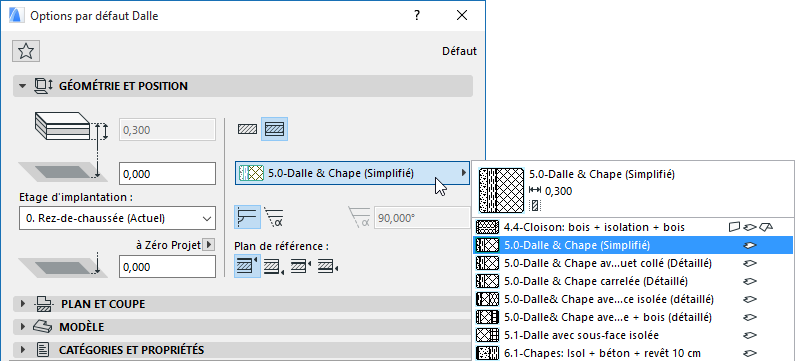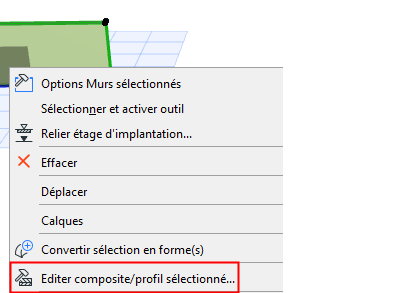
Dialogue Structures composites
Vous pouvez ouvrir ce dialogue en choisissant la commande Options > Attributs élément > Composites.
Vous pouvez également éditer un composite sélectionné en ouvrant ses réglages à partir de son menu contextuel :
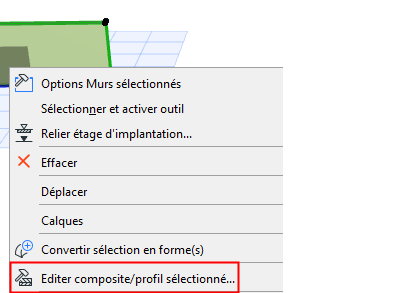
Utilisez ces contrôles pour éditer les composants des Structures composites utilisées pour les murs, les dalles, les toits et les coques.
Pour une description générale, voir Structures composites.
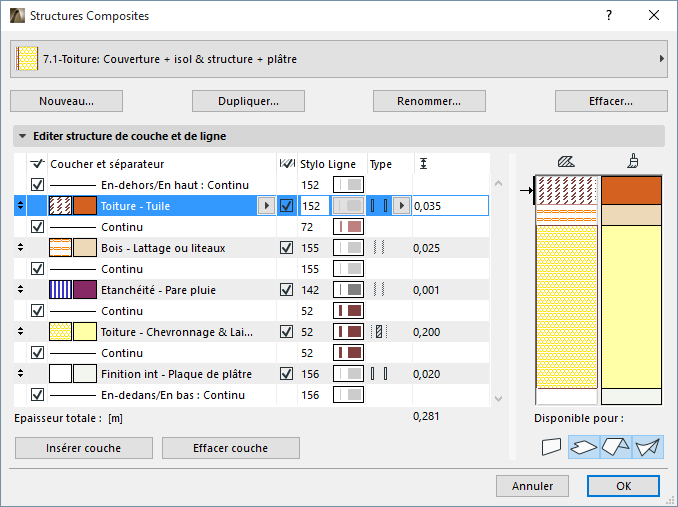
Choisissez une structure composite prédéfinie dans la liste déroulante en haut du dialogue. Vous pouvez soit éditer ses propriétés directement, soit choisir l'une des commandes suivantes :
•Nouveau : Cliquez sur ce bouton pour créer une nouvelle structure composite (fondée sur une seule couche par défaut).
•Dupliquer : Cliquez sur ce bouton pour créer un nouveau composite en dupliquant le composite sélectionné avec un nouveau nom et en éditant ses propriétés.
•Renommer : Cliquez sur ce bouton pour renommer la structure composite sélectionnée.
•Supprimer : Voir Supprimer et remplacer des attributs dans un modèle.
Volet Editer structure de couche et de ligne de Composite
Ce volet liste les composants (couches et lignes de contour et de séparation) des structures composites. Sa représentation graphique (son apparence coupée et de surface) est affichée dans la Prévisualisation à droite
Dans la liste, sélectionnez le nom de l'article (couche, ligne de contour extérieur/intérieur ou ligne de séparation) que vous voulez éditer.
Quand vous sélectionnez un article, une flèche apparaît à côté de la section correspondante de la Prévisualisation. Vous pouvez également cliquer à l'intérieur de la Prévisualisation pour sélectionner l'article correspondant dans la liste.
La première couche listée est considérée comme
•“extérieure” si elle est utilisée avec un mur
•“Surface supérieure” pour un toit ou une dalle
•“Côté référence” pour les coques.
Modifiez l'ordre des couches en les faisant glisser. Les lignes de séparation ne sont pas déplacées.
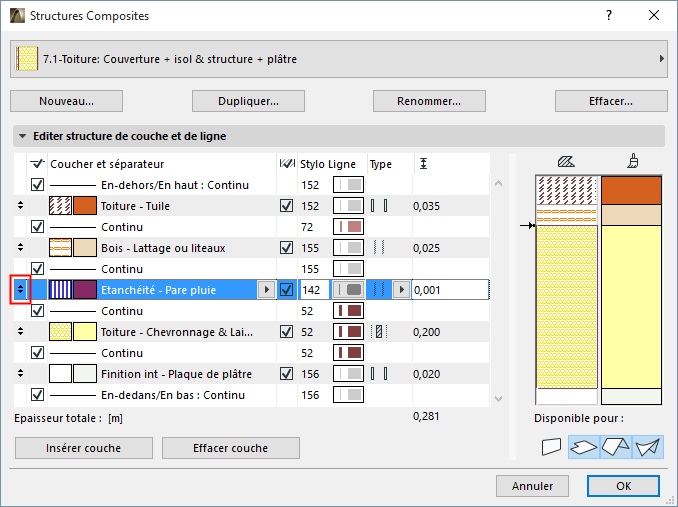
Editer une couche
Une couche est constituée par un matériau de construction et des lignes d'extrémité de couche.
Matériau de construction : Cliquez sur le menu déroulant pour choisir un autre matériau de construction.
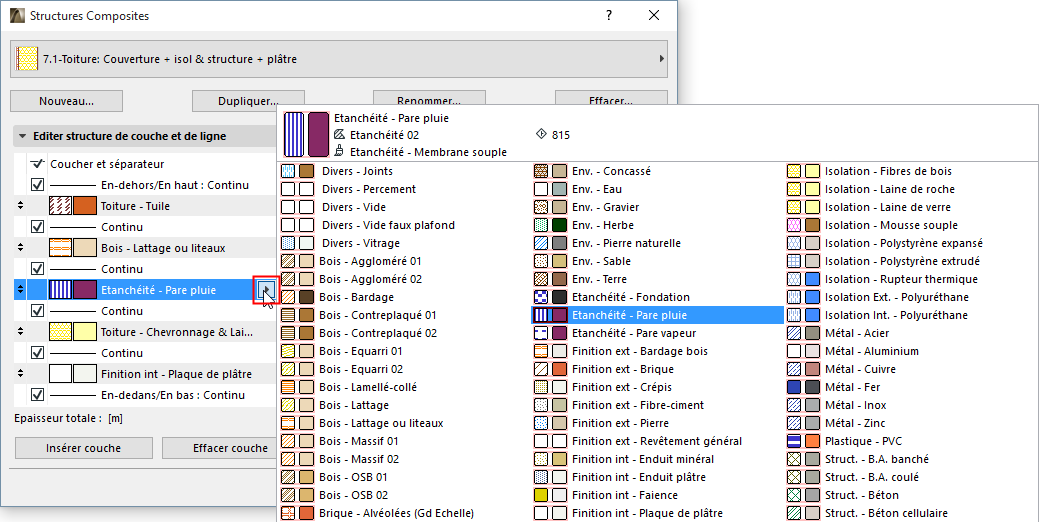
Lignes d'extrémité de couche : Cochez cette case pour afficher les lignes d'extrémité de la couche de composite sélectionnée. Utilisez le menu déroulant pour choisir le stylo des deux lignes d'extrémité de couche de la couche sélectionnée.
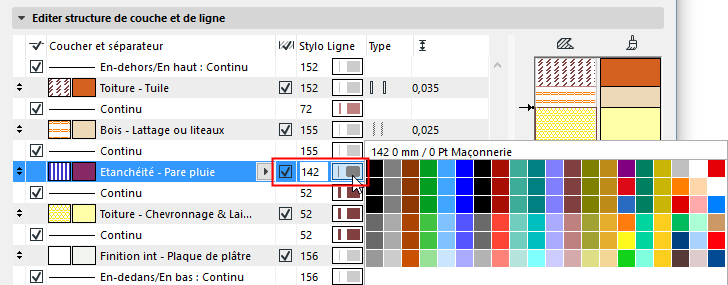
Si la case n'est pas cochée, les lignes d'extrémité de couche seront masquées et les contrôles liés apparaîtront en gris.
Type : Cliquez sur ce menu déroulant pour définir la couche sélectionnée comme Structure, Finition ou Autre. Cette définition affectera l'Affichage partiel des structures de l'élément composite.
Voir aussi Affichage partiel des structures.
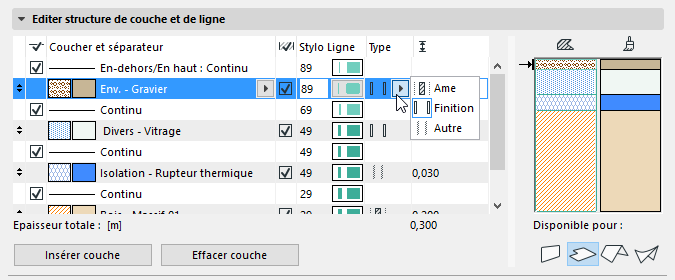
•Il est possible de définir plusieurs couches structurelles, mais elle doivent être voisines.
•Il est possible de définir plusieurs couches adjacentes comme Finition, mais au moins l'une des couches extérieures doit en faire partie.
•Si vous modifiez le type d'une couche de“Ame” en “Finition”, toutes les couches entre la couche modifiée et la face la plus proche se transformeront également en finition. (Si le nombre de couches est égal des deux côtés de la couche modifiée, chaque couche entre la couche modifiée et la face intérieure sera également modifiée en finition.)
Epaisseur couche : Entrer ici une valeur pour l'épaisseur de la couche sélectionnée.
Epaisseur totale : L'épaisseur totale de la structure composite est affichée en-dessous.
Editer une ligne de contour ou de séparation
Sélectionnez dans le dialogue une ligne de contour (extérieure/intérieure) ou de séparation.
Cliquez sur le menu déroulant pour choisir un autre type de ligne.
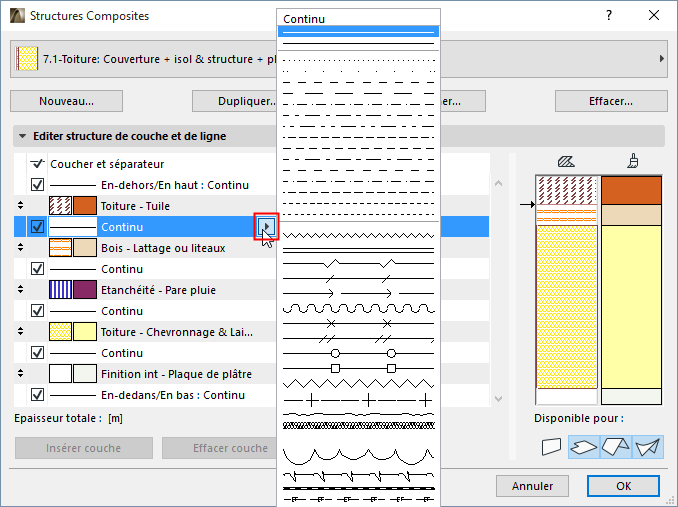
Afficher ligne : Cochez cette case pour afficher cette ligne de contour ou de séparation avec l'élément composite. Utilisez le menu déroulant pour choisir le stylo de la ligne sélectionnée.
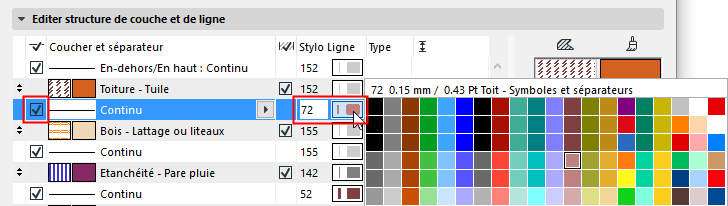
Si la case n'est pas cochée, la ligne sélectionnée sera masquée et les contrôles liés apparaîtront en gris.
Une couche existante étant sélectionnée dans le dialogue, cliquez sur ce bouton pour insérer une nouvelle couche au-dessus, une ligne de séparation sur chaque côté. Une nouvelle couche du même type que la couche sélectionnée sera créée.
Remarque : Les structures composites peuvent avoir 48 couches au maximum.
Cliquer sur ce bouton pour supprimer la couche sélectionnée. La ligne de séparation au-dessus sera également supprimée.
Cliquez sur une ou plusieurs icônes - Mur, Dalle et/ou Coque- pour indiquer parmi ses choix de structure lesquels de ces éléments devront comprendre le composite actuel.
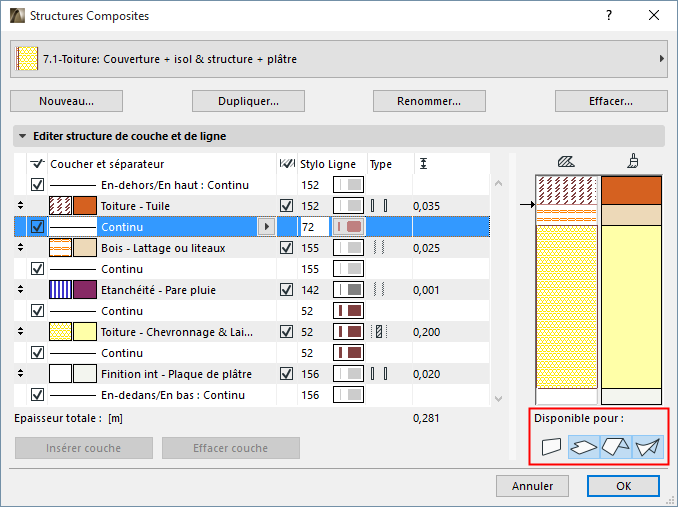
•Cette structure composite apparaîtra dans le menu déroulant des composites des dialogues de paramétrage des éléments correspondants (Options Mur, Dalle, Toit et Coque). Par exemple, dans le dialogue Options Dalle :